
Le formatage d'un disque dur est nécessaire lorsque vous souhaitez résoudre un problème, nettoyer les données stockées ou installer un nouveau disque dur. Parmi toutes les options possibles, le formatage de bas niveau prend la tête pour rendre votre disque dur prêt à l'emploi.
Passons en revue tous les détails sur le haut HDD outils de format de bas niveau. Nous allons passer en revue l'outil efficace pour récupérer les données d'un formatage incomplet de bas niveau, c'est-à-dire Wondershare Recoverit. Tout d'abord, quel est le format de faible niveau ?
Dans cet article
Partie 1. Qu'est-ce que le format de faible niveau ?
Le formatage de faible niveau est effectué sur le disque dur pour créer des secteurs, des pistes, des cylindres et des structures de contrôle réels pour la lecture et l'écriture des données du disque. Également appelé formatage physique, il efface toutes les données du disque dur. Un formatage de faible niveau sur un disque dur garantit que les données ne peuvent pas être récupérées, même avec un logiciel de récupération dédié. Il réécrit la piste dans une nouvelle position et élimine les erreurs du disque dur.
Avantages
Il élimine les erreurs de disque dur dues à la dilatation thermique des disques MFM au fil des ans. Il réécrit la piste dans une nouvelle position dans le sens du mouvement du moteur pas à pas.
Il réduit les chances que les fichiers de virus trouvent leur place dans le secteur spécifique du disque.
Il s'agit de la fondation permanente du disque et elle est achevée en usine.
C'est le type de formatage parfait pour les débutants, les professionnels, les fournisseurs de services de stockage, les fabricants de dispositifs de stockage, etc.
Inconvenient
Le formatage de faible niveau peut prendre beaucoup de temps.
Elle nécessite des outils professionnels tiers de formatage de faible niveau.
Il peut causer des dommages physiques au disque dur s'il comporte des secteurs défectueux.
Partie 2. Les 4 meilleurs outils pour le formatage à faible niveau des disques durs (HDD)
Après avoir appris le formatage de faible niveau en détail, vous pouvez ressentir le besoin de l'effectuer sur votre disque dur. Ainsi, ci-dessous est la liste détaillée du top quatre HDD outils de format de faible niveau.
Conseil rapide : Tout d'abord, il est essentiel de noter à ce stade que le formatage de faible niveau supprimera toutes les partitions de votre disque, ainsi que tous les fichiers, répertoires et autres données. Il est donc fortement recommandé de conserver une sauvegarde des données du disque dur avant de procéder au formatage de faible niveau afin d'éviter toute perte de données permanente. C'est parce que, après un formatage de faible niveau complet sur votre disque dur, il devient difficile pour les outils professionnels de récupération de données de récupérer les données perdues.
1. HDD LLF par HDDGURU

| Système d'exploitation pris en charge | MS Windows XP, Vista, 7, 8, Server 2003, 2008, 2008R2, etc. |
| Interface utilisateur | S-ATA (SATA), IDE (E-IDE), SCSI, SAS, USB, FIREWIRE etc. |
Qu'est-ce que HDD LLF par HDDGURU ?
Il réinitialise le disque dur aux paramètres d'usine. HDD LLF de HDDGURU efface toutes les partitions et efface complètement toutes les données stockées. Il suit le processus de remplissage zéro du disque dur et garantit que les données ne peuvent pas être récupérées. Il efface toute la surface du disque, et il est recommandé de créer une sauvegarde du disque dur avant de le formater.
Étapes pour utiliser HDD LLF par HDDGURU
Étape 1. Téléchargement et installation de HDD LLF par HDDGURU
- Téléchargez-le et installez-le sur votre système.
- Fixez le disque dur et lancez le programme HDD LLF.
Étape 2. Sélection du lecteur
- Sélectionnez le lecteur requis et appuyez sur " Continuer ".
- Cliquez sur " Oui " pour aller de l'avant.

Étape 3. Commencer la mise en forme
- Naviguez jusqu'à l'onglet du format de bas niveau.
- Sélectionnez " Formater ce périphérique ".
- Lancez le processus de formatage.

Avantages
Il s'agit d'un outil facile à utiliser
Il peut être utilisé par les débutants et permet de compléter le format en trois étapes seulement.
Inconvenient
Il manque de fonctionnalités avancées.
2. DISKPART

| Système d'exploitation pris en charge | Windows 2000, Windows 7, 8, 8.1, etc. |
| Interface utilisateur | DiskPart GUI |
Qu'est-ce que DISKPART ?
Il s'agit de la ligne de commande intégrée dans différents systèmes Windows. DISKPART exécute le formatage de bas niveau sans avoir à télécharger d'outils tiers. En outre, il peut être utilisé pour gérer la partition du disque dur, la partition des lecteurs flash USB, etc.
Étapes à suivre :
Étape 1. Lancement de DISKPART
- Lancez l'invite de commande.
- Exécutez-le en mode administrateur.
- Tapez " diskpart " dans la fenêtre et appuyez sur " Entrée ".

Étape 2. Sélection du lecteur
- Tapez la ligne de commande " liste des disques " et appuyez sur " Entrée ".
- Identifiez le disque.
- Sélectionnez le disque et tapez " Sélectionnez le disque * ", où * est le numéro du disque.

Étape 3. Formater le disque dur
- Tapez " nettoyer tout "
- Le processus peut prendre quelques minutes.
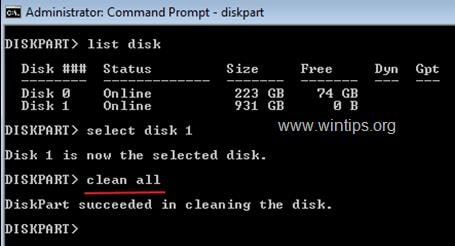
Avantages
Il s'agit d'un utilitaire intégré à Windows.
Il offre des commandes dédiées à la création de partitions et au formatage du disque dur.
Inconvenient
C'est un processus compliqué.
3. Outil Intel pour la mémoire et le stockage

| Système d'exploitation pris en charge | SSD Intel Optane, dispositifs de mémoire Intel Optane, etc. |
| Interface utilisateur | Intel Mas GUI |
Qu'est-ce que l'outil de mémoire et de stockage d'Intel ?
Il s'agit d'un outil dédié à la gestion de l'entraînement qui peut effectuer des fonctions d'entraînement de bout en bout. Il peut fournir des attributs SMART à partir des disques SSD Intel, effectuer des processus d'effacement sécurisés, exécuter des analyses de diagnostic complètes, effectuer des mises à jour de micrologiciels, afficher les informations actuelles sur les disques, etc.
Étapes à suivre pour utiliser l'outil Intel Mémoire et Stockage :
Étape 1. Initialisation de l'outil de mémoire et de stockage Intel
- Téléchargez et installez l'outil Intel Mémoire et stockage sur votre système.
- Exécutez l'utilitaire et sélectionnez le lecteur à formater.
Étape 2. Sélection de l'option d'effacement
- Sélectionnez l'option " Effacement sécurisé ".

- Sélectionnez l'option " Effacer ".

- Sélectionnez " Oui " sur le message d'avertissement.

- Attendez l'effacement du message complet.

Avantages
Il fonctionne sans problème pour les périphériques SATA fonctionnant sous Windows 7.
Il est compatible avec les dispositifs NVMe fonctionnant sur différents systèmes d'exploitation.
Inconvenient
Il comporte des conditions préalables détaillées et ne convient donc pas aux débutants.
4. Lowvel

| Système d'exploitation pris en charge | De Windows XP à Windows 10 |
| Interface utilisateur | .NET 2.0 |
Qu'est-ce qu'un Lowvel ?
Lowvel est un outil populaire de formatage de bas niveau des disques durs qui effectue avec succès le remplissage à zéro d'un périphérique de stockage. Il écrase les données stockées sur le disque dur et permet d'effacer définitivement les données. Lowvel est l'outil parfait si vous souhaitez vendre le disque dur, améliorer les performances d'écriture du disque dur, etc.
Marche à suivre pour utiliser Lowvel :
Étape 1. Téléchargement et installation de Lowvel
- Téléchargez Lowvel.
- Installez Lowvel sur votre système.
Étape 2. Sélection du lecteur et formatage
- Sélectionnez le lecteur à effacer.
- Appuyez sur le bouton " Démarrage ".
- Le processus de formatage va commencer.

Avantages
Il s'agit d'un outil gratuit.
Il peut supprimer les données de manière irréversible.
Inconvenient
Il n'a pas de caractéristiques distinctes.
Partie 3. Comment récupérer des données après un formatage incomplet de faible niveau ?
Après avoir parcouru les quatre principaux outils de formatage de faible niveau de disque dur, il est facile pour les débutants de rendre leur disque dur prêt à l'emploi. Cependant, on ne peut ignorer les événements liés à un formatage de faible niveau incomplet du disque dur. Il se peut que votre système soit éteint pendant le formatage de faible niveau ou qu'il subisse des interruptions entraînant un formatage de bas niveau inachevé. Cela entraîne une perte de données, ce qui n'est pas du tout souhaitable. Vous n'avez pas besoin de vous inquiéter pour votre disque dur lorsque vous pouvez utiliser Wondershare Recoverit pour restaurer les données.

Wondershare Recoverit pour récupérer les données après un formatage de faible niveau du disque dur incomplet
Plus de 35 brevets de récupération de données pour une récupération de données de haute qualité avec un taux de réussite amélioré.
Prends en charge plus de 2 000 périphériques de stockage, notamment les disques durs, les PC, les Mac, les SD, les USB, les appareils photo numériques, les périphériques amovibles, etc.
Prends en charge plus de 1 000 types de fichiers (documents, photos, vidéos, fichiers audio, archives, etc.) et des formats de fichiers tels que NTFS, FAT, APF, HFS+, etc.
Offre une solution complète pour différents scénarios de perte de données comme la récupération de fichiers formatés, la récupération de fichiers supprimés, la récupération de partitions, etc.
Disponible en différents plans basés sur les besoins immédiats des utilisateurs.
Étapes d'utilisation de Wondershare Recoverit
Après avoir fait un tour d'horizon de Wondershare Recoverit, nous en venons à la manière de l'utiliser. Il est facile d'utiliser cet outil efficace pour récupérer les données après un formatage incomplet de bas niveau de la manière suivante :
Étape 1. Lancer Recoverit sur Windows
- Commencez par télécharger et lancer l'application Recoverit sur votre système Windows.

Étape 2. Sélectionnez le lieu
- L'étape suivante consiste à sélectionner le lecteur qui a été formaté à l'aide de CMD.
- Une fois cela fait, cliquez sur " Démarrer " pour passer au processus d'analyse.

Étape 3. Scanner l'emplacement
- Recoverit présente les résultats de l'analyse en temps réel en quelques minutes seulement, en fonction du volume de données.
- Il est facile de localiser les fichiers, de les rechercher à l'aide de mots-clés et de mettre en pause ou d'arrêter l'analyse à ce stade.

Étape 4. Prévisualisation des fichiers
- Il est facile de prévisualiser le fichier de données en cliquant sur le fichier et en cliquant sur le bouton " Aperçu ".
- Il est facile de faire un zoom avant, un zoom arrière, d'afficher une photo en plein écran, de la faire pivoter, etc.

Étape 5. Récupérer les fichiers
- Il est facile d'appuyer sur le bouton " Récupérer " après avoir obtenu un aperçu du fichier sélectionné.
- Il vous sera demandé de sélectionner l'emplacement du fichier à récupérer, qui ne doit pas être le même que celui où les données ont été perdues.

Conclusion
Par conséquent, il est facile pour nos lecteurs de choisir l'un des quatre meilleurs outils de formatage de bas niveau de DDH mentionnés ci-dessus. Les étapes détaillées de l'utilisation de HDD LLF par HDDGURU, DISKPART, Intel Memory and Storage Tool et Lowvel permettent d'effectuer facilement un formatage de bas niveau du disque dur de manière indépendante. Il est possible de récupérer des données après un formatage incomplet de bas niveau en utilisant Wondershare Recoverit.
FAQs
Après avoir appris en détail les quatre principaux outils de formatage de faible niveau des DDH, vous avez peut-être quelques questions en tête. Vous trouverez donc ci-dessous les questions les plus fréquemment posées à ce sujet afin d'offrir une aide fiable et rapide à nos lecteurs :
Comment effectuer le formatage de bas niveau d'un disque dur ?
Il est facile d'effectuer un formatage de bas niveau sur un disque dur en utilisant différents outils. Certains des meilleurs outils pour l'effectuer sont HDD LLF By HDDGURU, DISKPART, Intel Memory and Storage Tool, et Lowvel.
Que fait un outil de formatage de faible niveau d'un disque dur ?
Un outil dédié de formatage de bas niveau du disque dur supprime les données, la table de partitionnement, les formats de fichiers, l'identification ID, les DATA de district, les secteurs de démarrage, etc. Ces outils facilitent donc l'utilisation du disque dur pour le stockage efficace des données.
Est-il facile de récupérer les données après un formatage de faible niveau incomplet ?
Il est facile de récupérer les données après un formatage incomplet de faible niveau en utilisant Wondershare Recoverit. Il peut récupérer les données de plus de 2 000 dispositifs de stockage et possède plus de 35 brevets de récupération de données.
Un formatage de faible niveau peut-il réparer votre disque dur ?
Il est impossible de réparer les secteurs défectueux du disque dur en utilisant le format de faible niveau. Il peut seulement effacer les données dans différents formats de fichiers.
Le formatage de faible niveau est-il sûr pour le disque dur ?
Oui, le formatage de bas niveau est sans danger pour le disque dur. Cependant, le disque dur avec des secteurs défectueux commence à créer des problèmes lorsque le formatage de faivle niveau est effectué.



